如何將任意DVD轉檔成MP4視訊檔?
自1995年以来,DVD已经成为娱乐的一种普遍媒体,不仅用于记录珍贵的时刻,还用于观看电影。从2004年到2007年,是DVD时代的巅峰,年销售收入达到了令人惊讶的数十亿美元。到2004年底,超过1.27亿台DVD播放器进入了7000多万美国家庭。
然而,随着Netflix流媒体的诞生,DVD正逐渐式微。数字时代已经成熟,导致了从物理碟片到数字的渐进性转变。与此同时,由史蒂夫·乔布斯引发的移动革命将智能手机和平板电脑推上了舞台,成为主要的多媒体设备,催生了MP4格式的广泛应用。
因此,DVD转换为MP4的需求有望持续增长。一方面,这样可以防止您珍贵的电影库受到物理损坏。另一方面,它扩展了您的观看选项,不仅局限于个人电脑,还包括移动设备。以下是关于如何免费将DVD转换为MP4的全部信息,以及一些需要避免的陷阱。
內容列表
第一部分: DVD轉MP4過程中可能遇到的麻煩
市面上有許多付費或免費程序聲稱可以將 DVD 光盤轉換為 MP4。 比較熟悉的有HandBrake、VLC 和 Format Factory。 這些免費的 DVD 到 MP4 轉換器軟件的工作流程都很類似,但產生的麻煩也很類似。
1. 轉換時間太長
我正在翻錄一些 DVD,但翻錄的平均速度為 11.8 FPS,接近 25-30 分鐘一張 DVD。我重新啟動了我的電腦,檢查了我的 CPU 使用率(低於 20%)和我能想到的一切,但仍然需要很長時間。當您每天翻錄 5-10 張 DVD 時,這很煩人。DVD 到 MP4 的翻錄速度取決於 DVD 翻錄機的性能和計算機配置。計算機的處理器越快,編碼的速度就越快。人們普遍認為,在 15 分鐘內將 DVD 電影轉換為 MP4 的速度是最快的,平均速度為 25FPS+。完成 DVD 拷貝需要數小時的時間是不可接受的,尤其是當您需要處理大量 DVD時。
2.輸出質量不如原版DVD
我正在嘗試翻錄一些家庭的 DVD(婚禮等)。但是翻錄的 MP4(與原始分辨率相同)在屏幕上有一些像素。
由於這個原因,DVD 翻錄過程將重新編碼視頻並降低質量。但是不同的編解碼器如 MPEG4、H.264 和 HEVC 具有不同的質量(通常,HEVC > H.264 > MPEG4)。為了保持視覺上相同的質量(包括杜比數字音效),DVD 轉 MP4 x265 是最佳選擇。此外,如果軟件未能將其刪除,諸如虛假標題、壞扇區、CSS 等複制保護可能會導致質量不佳。這意味著您需要安裝一個強大的 DVD 開膛手來處理受複製保護的 DVD。
3. 翻錄後的 MP4 體積巨大
我有 Pavtube,但是在使用 h.264 (mp4) 中的最佳設置進行轉換時,文件變得很大。嘗試HandBrake,文件也不小(3.3gigs ...)。需要將一些 DVD 轉換為 iPhone,那麼是否可以將其縮小以適合移動設備?
一个完整的 DVD 大小為 4到7GB。翻錄文件的大小取決於您想要的質量有多好。簡而言之,尺寸越小,質量越低。通常,將一部1.5 到 2 小時的電影DVD轉換到 h.264 格式的話,1.2到1.8 GB的文件將提供良好的質量。但是有些DVD轉檔軟體可能會輸出高達 40GB 的文件,尤其是當他們處理新發行的 DVD 電影、99 標題的 DVD 和迪斯尼 DVD 時。因此,具有解密能力的優秀 DVD 轉檔軟體被認為是必不可少的。
如此看來,想要轉換速度快,輸出質量好,並且尺寸小,似乎有些不太可能。但是,像 WinX DVD Ripper Platinum 這樣久經考驗的 DVD 轉換器可以在這三者之間達到最佳平衡狀態。
第二部分: 最好的DVD轉MP4軟體介紹及教程
WinX DVD Ripper Platinum - [DVD轉MP4僅需 5 分鐘!] 將 DVD 備份和翻錄為 MP4 (HEVC/H.264),並在速度、質量和大小方面取得最佳平衡。兼容所有類型的 DVD,從新光盤、99 標題的、損壞了的、日本的、有區域限制的、健身類的到非標準 DVD。
- 支持任何 DVD:轉換自製光盤、刻錄 DVD 和購買的 DVD 即使這些DVD採用了加密算法如 Disney X-project DRM、CSS、區域代碼、RCE、APS、Sony ArccOS、UOP。
- 以大約300fps 的速度翻錄 DVD:由於支持基於Intel QSV 和 NVIDIA (CUDA) NVENC的硬件加速和多核技術,它可以在五分鐘內將完整的DVD光盤轉換為 MP4。
- 1:1 質量比:4 種 DVD 複製模式可以百分之百地保留原DVD質量。高質量引擎和去隔行掃描可以幫助你獲得高質量的輸出文件。
- 壓縮 8GB DVD 為大約1GB的 MP4:調整分辨率、比特率、編解碼器等以產生最佳文件大小。具體來說,翻錄的文件是 700MB-1GB,而不是整部電影的 GB,節省了 80% 的空間。此外,還有 350 多個現成的 AVI、WMV、MOV、iPhone、iPad、Android 配置文件。
這款軟體操作相當簡單,即使電腦新手也能輕鬆上手。下面我將示範如何使用WinX DVD Ripper Platinum轉檔DVD為MP4影片格式。
[教程] 如何使用將 DVD 轉換為 MP4同時擁有最佳的質量、大小和速度?
轉檔之前,請在PC電腦下載並安裝Windows版本(支援Windows 11/10/8/7)
若你是Mac電腦使用者,請在下載並安裝macOS版本(支援macOS Ventura)
第一步,啟動該DVD轉MP4軟體并添加DVD影片。
將DVD光碟置入DVD驅動器,點選"DVD光碟"載入影片內容。若電腦上存有ISO映像檔或DVD影像資料,你可以點選"ISO映像"或"DVD資料夾"。載入DVD影片后,會自動跑出輸出預設視窗。
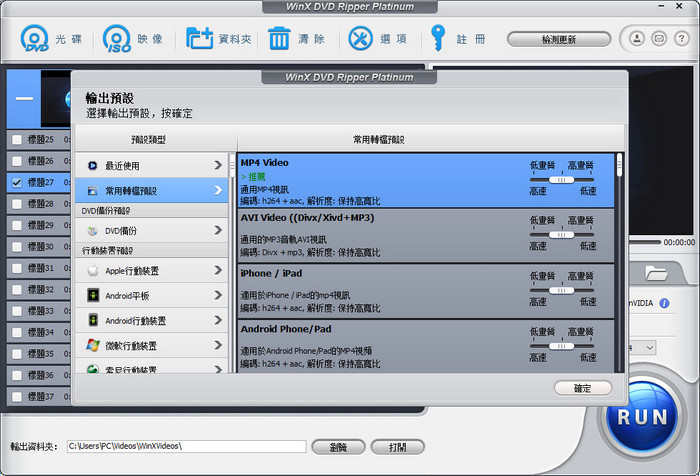
第二步,設定輸入預設。
從預設視窗,你會看到該DVD轉檔軟體支援相當多的視訊格式與各種裝置。選擇"常用轉檔預設",點選"MP4 Video",按下"確定"按鈕。若你轉檔的是迪斯尼加密DVD,該DVD轉檔軟體會自動檢測並分析主標題,同時會跑出一個迪斯尼加密DVD提示視窗。
如果您希望在DVD轉檔MP4時保持最佳的質量,那麼您可以選中高質量引擎框、“Yadif 雙幀”去隔行框。並將MP4輸出設置條右側的質量設置從 LQ 拖到 HQ 編碼。您還可以選擇將DVD轉檔為MP4 hevc。這樣就能獲得最佳質量和最小尺寸。
如果您希望在DVD轉檔MP4時將文件尺寸從GB壓縮為MB,那麼在主界面上,您可以點擊已選中的輸出設置,在那裡調整比特率、視頻編碼、分辨率等。
如果您希望用最快的速度將DVD轉為MP4,請不要忘了勾選主界面右下角的硬件編碼器。
小貼士:
點選"編輯",你還可以調整音量、啟用內嵌字幕或添加外掛字幕等,還能剪切與裁剪DVD影片。如果還沒找到合適的字幕,可以從以下字幕網站下載繁體,中文,英文字幕。
第三步,開始轉檔。
按下"RUN" 按鈕開始轉檔。該轉MP4軟體支援硬體加速技術,點選開啟硬體加速,轉檔速度將更快!
觀看視頻教程: - 如何把DVD轉檔為MP4
第三部分:其他DVD轉MP4軟體介紹及教程
除了 WinX DVD Ripper Platinum,還有很多 DVD 到 MP4 轉換器。以下是一些比較出名的產品。
1. HandBrake
Handbrake 是一款兼容與 Windows、Mac 和 Linux 的免費 DVD 工具。如果你安裝了 libdvdcss,Handbrake 可以自由地將 被CSS 加密和被區域鎖定的光盤翻錄為 MP4 和 MKV。另外,它還提供了很多的高級選項供你調整參數等等。 不過,這對新手來說可能會有一個很長的學習過程。另外注意,如果您要在Windows10或者11上使用最新的 Handbrake 版本,請確保您已安裝Microsoft DESKTOP runtime 6.x。
[教程] 如何使用HandBrake將 DVD 轉換為 MP4
- 把DVD插入光驅,啟動HandBrake,然後在源選取下找到你的DVD並單擊打開。
- 在標題掃描完成后,選擇你要轉換為MP4的標題。提示:對於受保護的 DVD,您可以通過 VLC 找到標題並手動選擇它。
- 點擊預設的下拉菜單,選擇想要的預設。然後在摘要的格式下拉菜單中找到並選擇 MP4 格式。
- 單擊瀏覽並選擇目標文件夾以保存生成的 MP4 文件。然後單擊工具欄上的開始編碼開始把DVD轉成MP4。
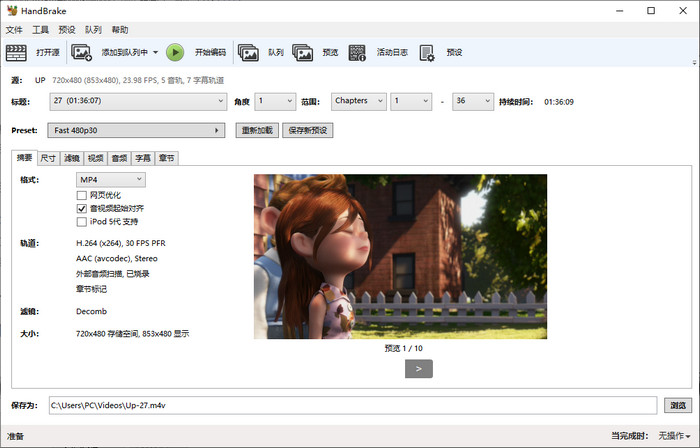
2. VLC
除了是流行的媒體播放器之外,它還提供了一種將 DVD 轉碼為 MP4 H.264、H.265、WMV、WebM 和多種設備配置文件的簡單方法。但是,您無法使用 VLC 解密受保護的 DVD,也無法控制分辨率、比特率、幀速率、縱橫比、音量等。
[教程] 如何使用 VLC 將 DVD 轉換為 MP4
- 打開VLC並單擊"媒體"下的"轉換/儲存"。單擊光碟按鈕加載光盤。
- 正確加載光盤設備中的 DVD 後,單擊"轉換/儲存"按鈕。
- 在下一頁中,從配置文件下拉菜單中選擇 MP4。然後單擊開始按鈕並將 DVD 轉換為 .mp4 文件。
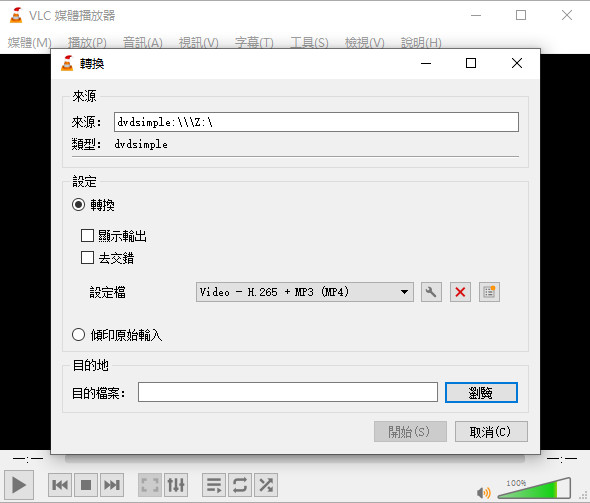
3. Freemake DVD Ripper
Freemake DVD Ripper 擁有 50 多個預編程配置文件的大型庫,這意味著您不僅可以將 DVD 轉換為數字 MP4、WMV、AVI 視頻文件,還可以格式化您的 DVD 以在手機、平板電腦、智能電視、遊戲系統和更多的地方。與其他免費的 DVD 到 MP4 轉換器相比,它具有繞過一些加密技術(如 DVD 區域代碼)的優勢。但是對於其他受保護的 DVD,Freemake 也會出現故障。
順便說一下,當您使用免費版本時,界面上會經常彈出銷售廣告。翻錄的 DVD 電影通常帶有 freemake 字樣的水印,使它們幾乎無法觀看。
[教程] 如何使用 Freemake DVD Ripper 將 DVD 轉換為 MP4
- 運行 Freemake DVD 到 MP4 轉換器並單擊 "+DVD" 以導入光盤。
- 從界面底部的配置文件列表中選擇"轉為 MP4",並根據需要更改 MP4 的設置。
- 完成所有更改後,單擊"轉換"按鈕開始轉換。

第四部分: DVD轉MP4的常見問題
1. VLC 可以將 DVD 轉換為 MP4 嗎?
事實上,自 0.9.6 版以來,VLC 還充當 DVD 轉換工具。您可以按照以下步驟使用 VLC 將 DVD 翻錄為 MP4。
- 打開 VLC。
- 單擊媒體下拉菜單並選擇轉換/儲存。
- 單擊光盤選項卡並選擇要在光盤設備中翻錄的 DVD。
- 單擊轉/儲存按鈕。
- 選擇視頻 - H.264+MP3 (MP4)
- 更多項目...
2. 如何將加密的 DVD 轉換為 MP4?
您需要一款可以繞過加密保護的DVD轉MP4軟體工具。 然後,你只需要下載程序,插入 DVD,它應該能夠讀取和分析受保護 DVD 的正確標題。 (請注意,在轉換受保護的 DVD 之前,請確保您合法擁有它。)
3. 如何使用 Windows Media Player 將 DVD 轉換為 MP4?
Windows Media Player 能夠播放媒體文件和轉換 CD,但沒有將 DVD 轉換為 MP4 文件格式的選項。
4. 是否可以使用內置應用程序在 Windows 或 Mac 上將 DVD 翻錄為 MP4?
不,沒有默認的 DVD 翻錄程序。為什麼?一方面,目前幾乎所有的電影、電視劇和健身 DVD 都有各種 DVD 版權保護。因此,在計算機上將 這些DVD 翻錄為 MP4 或其他格式是一個相當複雜的過程。另一方面,也是最具決定性的事情,DMCA 正式禁止通過規避版權保護來解密商業 DVD 以獲取利潤。因此,沒有操作系統開發人員會捲入 DVD 翻錄的工作。
第五部分: DVD與MP4相關知識:
DVD-Video(DVD影片)是一種消費類視訊格式,用來將數碼視訊存儲在DVD光碟(DVD-ROM)上。雖然,DVD影片提供給消費者高品質視訊音訊效果,但是也有很多限制。首先,播放DVD影片需要一個DVD驅動器和MPEG-2解碼器(例如一台DVD播放機或一台有DVD光碟機的電腦配合DVD播放軟體)。其次,每張DVD影片光碟置入了一種或多種DVD區域碼,用來指定世界區域。商業DVD播放器規範規定播放器只能播放所支援DVD區域碼的DVD光碟。最後,攜帶DVD不如將視訊存儲在電腦或行動裝置裡方便。
MP4視訊檔案是目前世界最熱門的影片格式之一,通常MP4檔案用於置入MP4媒體資料,不僅包含MPEG-4視訊音訊,還包含MPEG-4簡報。 MP4視訊檔案擁有相當好的音視訊效果,檔案比AVI小得多,而且大多數行動裝置,如iPhone、iPad、Android等都支援MP4格式。很多人也喜歡將DVD備份為MP4檔以供在電腦與熱門裝置上播放電影或視訊。所以,DVD轉MP4是一個相當不錯的選擇!
WinX DVD Ripper Platinum – 不僅能以最快的速度與超好的品質將DVD影片轉成MP4視訊檔,還能轉成AVI、MOV、H.264等視訊檔格式並在行動裝置上播放。1:1完美備份任意加密DVD!
如果你還有DVD轉檔成MP4的疑問, 請聯絡我們 >>
















